QL-1050N
Usein kysytyt kysymykset ja vianmääritys |
Kuinka luoda tarra, joka sisältää viivakoodin / QR-koodin (P-touch Editor 5.1 for Mac)
Seuraavassa näet miten tarralle saadaan ”CODE 39” -viivakoodi:
-
Käynnistä P-touch Editor.
Voit ladata P-touch Editorin tämän sivuston [Ladattavat tiedostot] -osiosta.
-
Napsauta Lisää - viivakoodi...
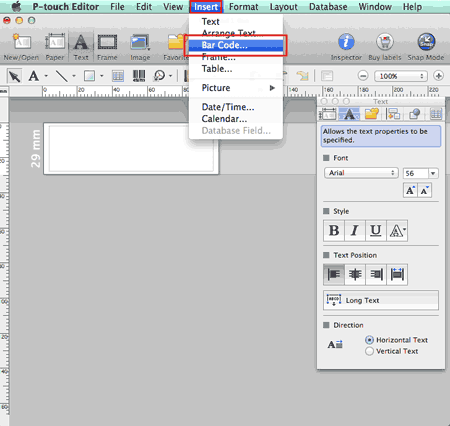
-
Napsauta Protocol- välilehteä ja valitse CODE39.
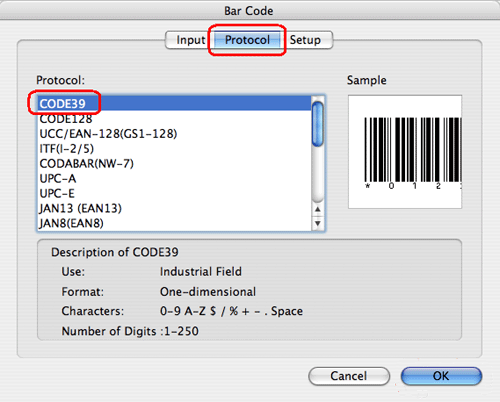
Luo QR-koodi valitsemalla QR-koodi tai Micro QR -koodi välilehdellä Protokolla.
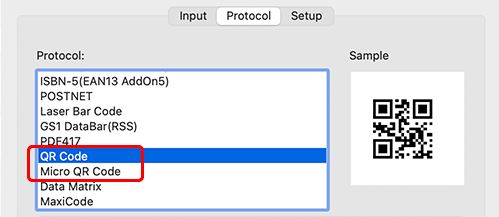
-
Napsauta Syöttö (Input) - välilehteä. Kirjoita viivakooditiedot Tiedot (Data) - ruutuun ja napsauta sitten OK.
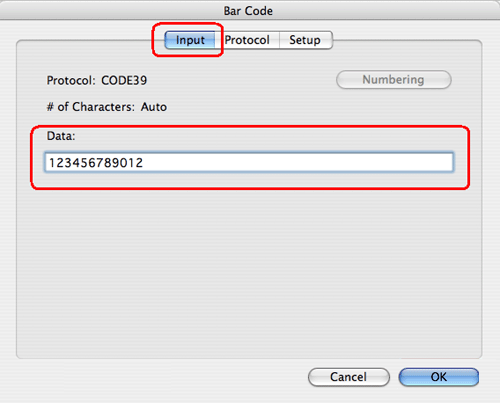
-
Viivakoodi lisätään tarralle. Säädä viivakoodin kokoa ja sijaintia ja tulosta sitten tarra.
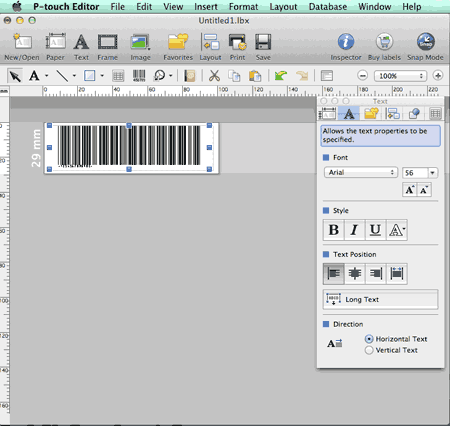
Aiheeseen liittyvät mallit
PT-2700, PT-2730, PT-3600, PT-9500PC, PT-9600, PT-9700PC, PT-9800PCN, PT-D450, PT-D600, PT-D800W, PT-E550W, PT-H500, PT-P700, PT-P750W, PT-P900W/P900Wc, PT-P950NW, QL-1050, QL-1050N, QL-1060N, QL-500, QL-500A, QL-550, QL-560, QL-570, QL-580N, QL-650TD, QL-700, QL-710W, QL-720NW, QL-800, QL-810W/810Wc, QL-820NWB/820NWBc
Sisältöpalaute
Auta meitä parantamaan tukea antamalla palautetta alla.
